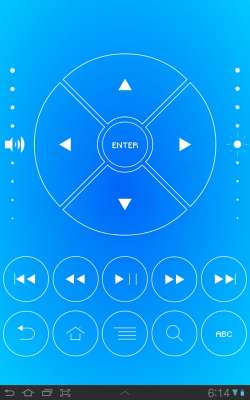- Дистанционное управление телефоном через Bluetooth
- Дистанционное использование
- MyPhoneExplorer
- Tablet Remote
- Что такое Bluetooth. Описание и особенности технологии Bluetooth: Видео
- Управление устройством по блютус
- Настройка параметров Bluetooth на Android
- Возможности технологии Bluetooth на Android
- Настройка Bluetooth на Android-устройствах
- Включение модуля Bluetooth
- Переименование устройства
- Видимость устройства
- Настройка сопряженных девайсов
- Просмотр полученных данных
- Использование инженерного меню для настройки Bluetooth-модуля
- Обновление Bluetooth-модуля на Android
- Bluetooth управление андроид смартфона
Дистанционное управление телефоном через Bluetooth
Такая уже достаточно немолодая технология, как Bluetooth, уже давно перестала играть какую-то важную роль в гонке беспроводных модулей. Но факт остаётся фактом: большинство беспроводных технологий частично или полностью базируются на принципах работы именно этого протокола. Даже самые технологичные устройства и аппараты иногда вынуждены использовать управление телефоном через Bluetooth. Как это сделать и для чего нужно, будет описано дальше.
Дистанционное использование
Если всё правильно настроить и иметь в распоряжении подходящие аппараты и устройства, то можно совершать управление через Bluetooth:
- Мобильным.
- Ноутбуком, нетбуком.
- Планшетом.
- Телевизором.
- Микрокомпьютером-донглом.
- Автомагнитолой.
- Умным домом etc.
Причём комбинировать это можно различными способами. Например, управлять мобильником с другого телефона или планшетом с ноутбука. Главное – чтобы была поддержка нужных протоколов, а настроить можно практически что угодно.
Но с этим стоит быть внимательнее и аккуратнее, так как за прошедшие годы злоумышленники нашли много способов совершить взлом устройства, используя уязвимость Bluetooth-протоколов.
Дальше разберем пару программ, каждая из которых отвечает за свой профиль и позволяет осуществлять управление по Bluetooth телефоном.
MyPhoneExplorer
Эта программа позволяет совершить сопряжение, разрешающее доступ к мобильному устройству с персонального компьютера. Естественно, потребуется установить программы на оба устройства и, разумеется, на каждую платформу нужно своё приложение. Компьютерная версия скачивается с официального сайта, а мобильный вариант можно найти в магазине приложений Google – Play Маркет.
Утилита имеет весьма широкий функционал, который может удовлетворить практически любые запросы пользователя начиная от прямой манипуляции телефоном с ПК, отправки СМС, совершения звонков и заканчивая выходом в интернет. Но главным преимуществом является то, что утилита не делает селекционный отбор по производителю устройства, как это принято в Kies или PC Suite, а распознаёт и подключает практически все гаджеты с Android OS. Не можете зайти на сайт joycasino , рабочее зеркало на сегодня по ссылке. Игровые слот автоматы бесплатно и без регистрации . В исключения можно записать лишь исконно китайские аппараты, которые и заказать-то трудно.
Выполняется сопряжение достаточно просто: после установки утилиты на оба аппарата потребуется включить Bluetooth-модуль и запустить приложения.
А далее компьютер при первом запуске предложит избрать один из пяти методов подключения:
Выбираем Bluetooth-протокол и в графе справа находим нужный порт, если их несколько.
После синхронизации можно начинать пользоваться всеми доступными функциями.
Tablet Remote
Этот апплет представляет собою аналогичную вышеупомянутой утилиту, только с несколько уменьшенным функционалом. Ориентирована и заточена она на связку мобильный-мобильный или телефон-планшет. Проще говоря, синхронизация происходит между двумя устройствами, работающими под управлением Android OS.
Целевое назначение апплета заключается в манипуляции гаджетом в ключе воспроизведения музыки и видео, но это не значит, что функционал ограничивается лишь этим. Доступны также и три основные системные кнопки, и даже набор текста на другом аппарате, реализованный посредством экранной клавиатуры ведомого гаджета.
Как и в предыдущем случае, первым делом нужно включить Bluetooth-модули на обоих устройствах, а затем запустить апплеты. Выбрать соответствующий способ соединения и произвести сопряжение.
Параметры представлены не очень богато, но всё что нужно, там имеется. К примеру, они позволяют установить полноэкранный режим. Сюда нужно зайти на управляемом гаджете, чтобы указать его в качестве ведомого. Для этого потребуется зайти в параметры и во вкладке «Setup» поставить галочки напротив обоих имеющихся пунктов. На этом всё – можно начинать пользоваться предоставляемыми функциями.
Что такое Bluetooth. Описание и особенности технологии Bluetooth: Видео
Имею опыт работы в ИТ сфере более 10 лет. Занимаюсь проектированием и настройкой пуско-наладочных работ. Так же имеется большой опыт в построении сетей, системном администрировании и работе с системами СКУД и видеонаблюдения.
Работаю специалистом в компании «Техно-Мастер».
Источник
Управление устройством по блютус
Эта статья служит продолжением предыдущей статьи «Смартфон управляет игрушечным автомобилем» и должна помочь пользователям, решившим повторить проект, управлять своим устройством с помощью блютус, используя среду программирования BASIC.
Управление голосом эффектное, но не очень надежное средство управления, особенно когда расстояние до объекта управления более 2 метров. Мешает затухание и реверберация звука и посторонние шумы, кроме того нужен постоянный доступ к интернету. Надежнее управление по блютус.
Для этого написаны две программы.
Одна программа, назову её «Сервер», работает на смартфоне, управляющем устройством. Сервер будет слушать канал связи, получать команды и выполнять их.
Другая, назову ее «Клиент», работает на смартфоне, который выполняет роль пульта ДУ. Клиент будет инициировать связь, формировать команду, передавать ее по блютус серверу.
Команда представляет собой текстовое сообщение. Например, “right”, а можно “r”, что должно интерпретироваться как «вправо», и означать включение привода руля вправо и маршевого двигателя вперёд на 300 миллисекунд.
Перед началом работы программ между смартфонами надо будет организовать доступ. Для этого откройте настройку, включите блютус, включите поиск доступных устройств и выберите смартфоны.
Перед запуском сервера и клиента выключайте блютус, для того чтобы ОС запрашивала разрешение на включение блютус, иначе соединение может и не создастся.
Сначала запускается программа «Сервер», после того как Вы убедитесь, что она начала слушать канал связи, запускаете Клиент и управляете устройством.
Этими программами демонстрируется только передача команд, интерпретация их в световые пятна на экране была показана в прошлой статье. Остановка работы программ производится клиентом. Если возникает необходимость остановить работу сервера непосредственно на смартфоне, нажмите три раза клавишу возврат.
Источник
Настройка параметров Bluetooth на Android
Технологию Bluetooth сегодня использует каждый второй владелец смартфона для сопряжения с другими устройствами. Но только единицами пользователей проводится специальная настройка Bluetooth на Android, которая помогает на порядок быстрее находить стабильную связь с устройствами. В этой статье рассматриваются главные настройки Bluetooth-соединения и его оптимизации для дальнейшего комфортного использования.
Возможности технологии Bluetooth на Android

Первые образцы Bluetooth-модулей передавали файлы со скоростью до 721 Кб/с, современные – большими порциями до 24 Мб/с.
Для сопряжения устройств через Bluetooth не используется интернет-трафик, необходимо просто наличие двух устройств с исправными модулями.
С появлением и развитием Wi-Fi популярность технологии Bluetooth не уменьшилась, потому что она использует на порядок меньше энергоресурсов. По этой причине создаются беспроводные наушники, спортивные браслеты, умные часы и другие Bluetooth-устройства.
Настройка Bluetooth на Android-устройствах
При правильной настройке Bluetooth-модуля можно получить максимальный уровень комфорта от использования: быстрое сопряжение с другими аксессуарами, высокую скорость передачи данных. Пользователь, который знает, как настроить на Android Bluetooth, получает ускорение и стабилизацию процесса передачи любых файлов начиная от рабочих документов и заканчивая отснятыми видеоматериалами.
Включение модуля Bluetooth
Наладка любого оборудования, работающего под управлением операционной системы Android, начинается непосредственно с его активации, то есть нужно включить Bluetooth на планшете Android. Для этого следует открыть меню настроек, найти раздел Bluetooth и передвинуть ползунок вправо.
Некоторые настройки модуля станут доступными только после того, как вы активируете передатчик.
Переименование устройства
При выборе пункта меню «Переименование устройства», можно изменить стандартное название гаджета на более узнаваемое, которое будет отображаться на других девайсах в процессе сопряжения или в момент передачи данных.
В качестве стандартного имени зачастую производители используют наименование модели гаджета с номенклатурой. Пользователь может использовать в имени любые знаки. Если вам решили отправить информацию, оппоненту необходимо знать наименование вашего устройства.
Видимость устройства
В целях безопасности все Android-устройства изначально находятся в невидимом положении. Данная настройка изменяется только на время, достаточное для поиска и сопряжения двух устройств. В ранних версиях операционной системы Android данную функцию пользователю приходилось включать вручную.
В настоящий момент можно просто зайти в настройки Bluetooth, устройство автоматически перейдет в видимый режим. Далее дождаться, пока гаджет оппонента отсканирует сеть на наличие доступных устройств.
Настройка сопряженных девайсов
При первом подключении к любому устройству система Android предлагает наладить сопряжение. Стоит согласиться, так как впоследствии больше не придется сканировать систему и заставлять оппонента переходить в видимый режим для соединения.
Сопряженные устройства могут передавать данные друг другу, даже находясь в невидимом режиме. При этом для удобства в настройках сопряженных устройств можно изменить имя того или иного гаджета.
Другие настройки сопряжения остаются недоступными даже для пользователей с рутированными устройствами (с полными правами на использование).
Просмотр полученных данных
Полезной настройкой модуля Bluetooth является пункт «Полученные файлы». Данная настройка переносит пользователя в папку, куда сохраняются все файлы с других устройств, полученных через Bluetooth.
Эта директория создается по умолчанию на внутреннем накопителе устройства. При желании все файлы из этой директории можно переместить в другие разделы, например, на внешний накопитель.
Удобство данной функции заключается в получении доступа к данным без затрат времени на поиски диспетчером файлов. При ее выборе открывается полный перечень ранее полученной информации.
Использование инженерного меню для настройки Bluetooth-модуля
Инженерное меню – это инструмент, который используют разработчики программного обеспечения в финальных корректировках перед выпуском системы. Настройка Bluetooth в инженерном меню Android должна остаться без изменений, если вы не обладаете надлежащими знаниями и опытом.
Для входа в этот пункт меню достаточно при наборе номера на телефоне или планшете ввести одну из трех цифро-знаковых комбинаций: *#*#3646633#*#*, *#*#4636#*#* или *#15963#*.
В разделе информации об устройстве найдите установки Bluetooth-модуля. Запустите повторное сканирование и измените параметры поиска. Но лучше отказаться от столь опрометчивых шагов, так как любые изменения могут привести к серьезным ошибкам.
Обновление Bluetooth-модуля на Android
Обновление Bluetooth-модуля может быть программным и аппаратным. В первом случае все модернизации зачастую вносятся разработчиками программного обеспечения и заливаются на гаджет вместе с обновлениями системы.
Во втором – преобладает механическое вмешательство. Владелец устройства может заменить старый модуль на новый или установить новую антенну, встроенную в карту памяти.
Источник
Bluetooth управление андроид смартфона
Краткое описание:
Для беспроводного управления одним Android-аппаратом с другого аппарата под управлением той же операционной системы Android по каналу Bluetooth, Wi-Fi.
Описание:
Для чего может понадобиться утилита Tablet Remote в реальной жизни? Предположим такой сценарий – у вас есть современный Android-планшет, подключенный к телевизионной HD-панели через порт HDMI для просмотра фильмов. Если вы не хотите протягивать 10-метровый кабель от дивана до телевизора и не хотите вставать каждый раз, когда нужно выполнить какие-либо действия на планшете, стоит задуматься о дистанционном управлении планшетом с другого Android-устройства. Именно в такой ситуации и пригодится утилита Tablet Remote, которую, само собой, нужно установить на оба (или более) ваших Android-аппаратов.
Одно из главных преимуществ утилиты Tablet Remote заключается в том, что для ее работы не нужен Интернет, кабельные соединения и прочее – только Bluetooth-модуль, присутствующий в большинстве подобных устройств. Для успешного соединения управляемых и управляющих устройств нужно их предварительно «спарить» (стандартная процедура для Bluetooth-соединений). Для спаривания нужно запустить утилиту Tablet Remote на том и другом устройстве и выбрать соответствующие аппараты в списке обнаруженных беспроводных устройств.
Когда вы завершите «спаривание» устройств, их беспроводное соединение по умолчанию активируется всего на 2 минуты (120 секунд), что можно быстро изменить в настройках Tablet Remote. Интервал открытости для поиска можно установить неограниченным. Последняя операция перед началом продуктивного использования решения – это запуск процедуры настройки на управляющем устройстве. При настройке дистанционного управления настоятельно рекомендуется включить опции Enable Tablet Remote In The Settings («Активировать Tablet Remote в параметрах») и Change The Input method For Tablet Remote («Изменить метод ввода для Tablet Remote»).
Наконец, мы получили пару из управляющего и управляемого аппаратов. Чтобы превратить управляющий аппарат (пусть это будет более легкий и компактный смартфон) в дорогой, но незаменимый пульт дистанционного управления, нужно просто нажать кнопку «Remote» в приложении Tablet Remote. После этого на экране «контроллера» появится множество кнопок для управления вторым аппаратом (пусть это будет более громоздкий и мощный планшет, соединенный с ТВ-панелью). В частности, пользователю доступны кнопки управления воспроизведением (старт/стоп, вперед, назад и др.), настройка громкости и яркости, переключение между рабочими экранами. Кроме того, для прямого управления удаленным устройством доступны кнопки Back (Вернуться), Home (На главный экран), Menu (Меню), Search (Поиск) и текстовый ввод с экранной клавиатуры. Переключиться в полноэкранный режим можно, выключив строку состояния в настройках утилиты.
Утилита Tablet Remote успешно испытана на связке – HTC Desire HD и Samsung Galaxy Tab 10.1N
Источник